Fișierul MPEG este cu siguranță un fișier bun datorită compresiei sale. Prin urmare, este practic cel mai potrivit pentru streaming pe web. În conformitate cu acest lucru, păstrarea fișierelor MPEG pe telefonul mobil ar putea să vă umple spațiul de stocare. Cu toate acestea, pentru a păstra videoclipurile respective, economisind în același timp spațiul de stocare al telefonului mobil, va fi practic să le convertiți într-un format de fișier precum 3GP, care va oferi în continuare telefonului mobil un spațiu de stocare generos. Acestea fiind spuse, veți avea nevoie de cea mai fiabilă soluție. MPEG la 3GP instrumente de conversie, cu care aveți noroc, deoarece acest articol vă va prezenta cele spectaculoase.
Partea 1. De ce să convertiți MPEG în 3GP
Fișierele MPEG, în ciuda faptului că sunt comprimate, dispozitivele mobile se luptă să se potrivească și să le stocheze, în special telefoanele model vechi. Prin urmare, transformarea lor în 3GP va fi o idee grozavă. Acest lucru se datorează faptului că 3GP sunt făcute intenționat pentru a găzdui dispozitivele 2G până la 4G, consumând mai puțină lățime de bandă și spațiu de stocare.
Partea 2. Cele mai bune convertoare online gratuite de MPEG în 3GP
Conversia MPEG în 3GP online gratuit cu aceste instrumente online incredibile care vă vor ajuta să vă transformați eficient fișierele video și audio. Așadar, fără niciun alt adio, permiteți-ne să descoperim cele 2 cele mai bune și mai de încredere instrumente online de pe web.
AVaide Convertor MPEG online gratuit
Primul este acesta AVaide Convertor MPEG online gratuit, acest instrument online uimitor este alegerea numărul 1 a utilizatorilor, chiar și a experților. Serviciul său nelimitat, dar puternic, îi face pe experți să îl folosească din nou și din nou. În plus, acest instrument online extrage sunetul din fișierul MPEG în cel mai rapid mod pe care l-ați putea imagina vreodată. În plus, are cea mai intuitivă interfață care nu necesită experiență pentru a naviga. Convertiți fără probleme fișierele fără niciun filigran pe ieșiri și anunțuri pe pagina web principală. Cum să-l folosească? Vă rugăm să vă bazați pe ghidul de mai jos pentru a converti gratuit MPEG în 3GP online.
Pasul 1Obțineți Lansatorul
Descărcați lansatorul pe computer pentru a accesa interfața. Apasă pe ADĂUGAȚI FIȘIERELE DVS apoi butonul Descarca, apoi Deschis fila.
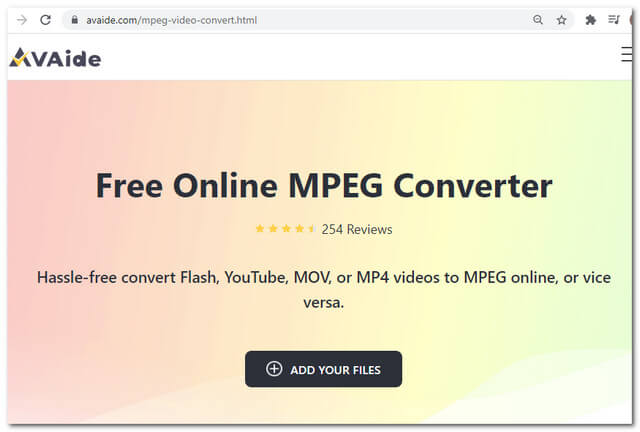
Pasul 2Încărcați fișierele MPEG
Pentru a încărca inițial fișierele, apăsați butonul ADĂUGAȚI FIȘIERELE DVS butonul din nou. Pentru a adăuga mai multe fișiere la interfață, faceți clic pe Adauga fisier butonul din partea stângă sus.
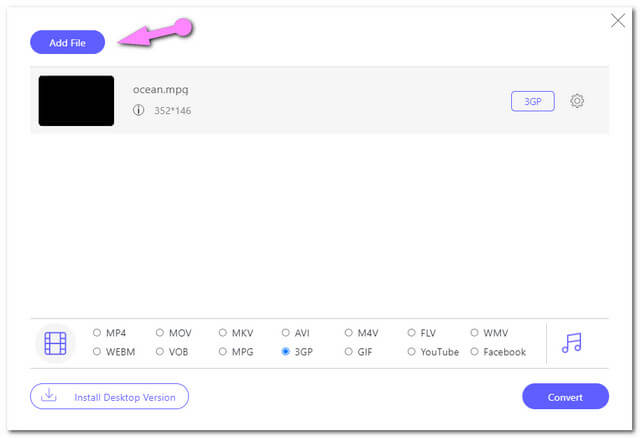
Pasul 3Setați la Ieșiri 3GP
Setați fișierele la 3GP din formatele video alese din partea de jos a interfeței. Dacă doriți să convertiți alte fișiere într-un fișier audio precum MP3, faceți clic pe Notă pictograma din lateral pentru a vedea opțiunile de format audio.
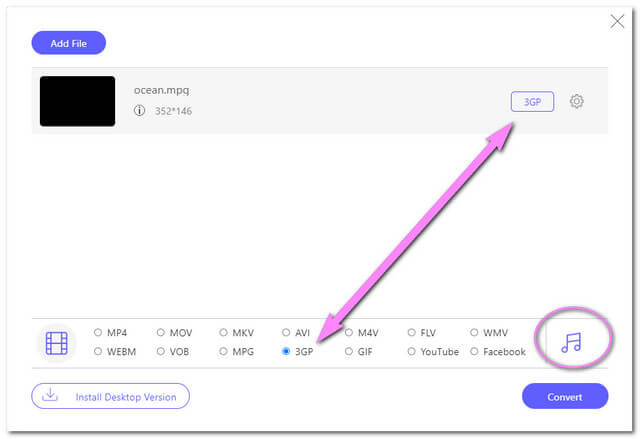
Pasul 4Începeți procesul de conversie
Loveste Convertit fila și din fereastra pop-up, alegeți destinația preferată a fișierului. După alegere, procesul de conversie va începe imediat.
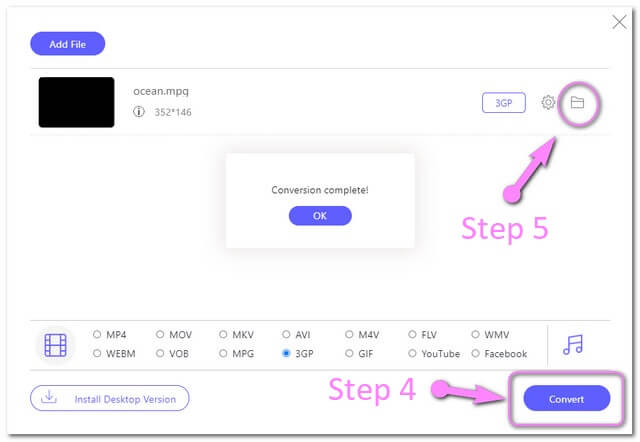
Pasul 5Verificați fișierele convertite
Puteți verifica fișierele convertite pe stocarea de fișiere locală aleasă. În caz contrar, faceți clic pe Pliant imagine pe interfață pentru a localiza fișierele.
Cum să convertiți MP4 în 3GP cu Online Converter
Convertorul online este, de asemenea, un alt instrument de încredere online. În plus, flexibilitatea sa se manifestă incontestabil pe pagina sa web principală, deoarece are mai multe categorii de conversie. Cu toate acestea, acest instrument online de conversie MPEG în 3GP nu este fără reclame, veți observa, de asemenea, că reclamele sunt doar cele care îl fac vibrant. Mai jos sunt pașii pe care îi puteți lua în considerare atunci când utilizați acest convertor online.
Pasul 1Du-te la ea Convertor Video. Pe lângă Schimba in fila, alegeți 3GP.
Pasul 2Loveste Alege fișierul butonul pentru a încărca fișierul MPEG.
Pasul 3Loveste Convertit pentru a începe procesul de conversie. Așteptați să se termine, apoi descărcați fișierul convertit după.
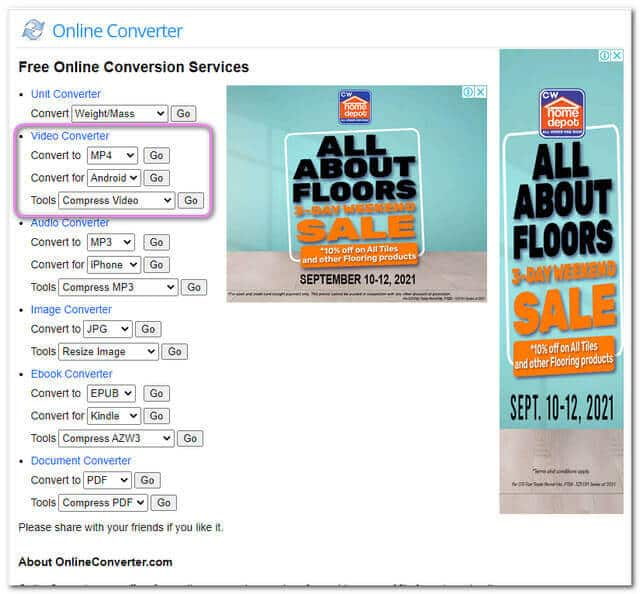
Partea 3. Software de desktop avansat și profesional MPEG la 3GP
Dacă sunteți în căutarea unui convertor avansat și profesional MPEG în 3GP, descărcați-l AVaide Convertor video. Acest software desktop funcționează profesional în conversia fișierelor dvs. în rezultate uimitoare. Mai mult, vă va permite să experimentați funcții grozave, cum ar fi colajul video, Movie Maker, Toolbox și multe altele. Personalizați-vă ieșirile ajustând în mod liber rata de cadre, rata de biți, rezoluția, codificatorul și canalul.
- Proces de conversie MPEG în 3GP de 30 ori mai rapid.
- Suportă peste 300 de formate de fișiere.
- Cu GIF Maker, 3D Maker, Media Metadate Editor, Video Enhancer și Video Compressor și DVD Ripper.
- Funcționează cel mai bine în conversia în bloc.
Convertiți MPEG în 3GP cu AVaide Video Converter
Pasul 1Descărcați software-ul
Descărcați și instalați software-ul pe computer. Pentru a face acest lucru, puteți face clic pe butonul de descărcare prezentat.
Pasul 2Trageți fișierele MPEG înăuntru
După lansarea instrumentului, puteți trage fișierele MPEG direct în interfață. Ca alternativă, faceți clic pe Adăugați fișiere apoi încărcați fișiere sau chiar întregul folder.

Pasul 3Presetare ieșire
Presetați fișierele încărcate la 3GP. Apasă pe Convertiți tot butonul apoi de la Video, selectați 3GP.

Pasul 4Începeți convertirea
Când toate fișierele sunt setate, apăsați butonul Convertiți tot butonul pentru a începe conversia în bloc. Ulterior, fișierele convertite pot fi văzute făcând clic pe Convertit fila.

Partea 4. Diagrama de comparație a MPEG și 3GP
Tabelul de comparație de mai jos este oferit pentru a avea cunoștințe ample despre ambele formate de fișiere.
| Nume de fișier | 3GP | MPEG |
| Dezvoltator | Proiect de parteneriat a treia generație (3GPP) | Grupul de experți în film |
| Descriere | Este un container media bazat pe ISO pentru audio, video și text. Proiectat pentru a reduce cerințele de stocare și lățime de bandă ale telefoanelor mobile. | MPEG este cel mai asociat cu MPEG -1 și MPEG -2. Este un format de fișier video popular pentru transferul de conținut video pe internet. |
| Extensie de fișier | .3gp, .3gpp | .mpg, .mpeg, .mv2, .mpe, .mpv |
| Rezoluţie | 176×144 320×240 | 640×480 până la 1920 x1080 |
| Avantaje | Cel mai important avantaj al 3p este că are dimensiuni mai mici și, din cauza acestui lucru, descărcarea și încărcarea acestui tip de format este mai rapidă. | Fișierul MPEG conține o calitate foarte înaltă. Și este de obicei acceptat de mai multe browsere. |
| Dezavantaje | Deoarece este foarte comprimat, calitatea și rezoluția sunt de asemenea scăzute. | Deoarece are o calitate înaltă, rezultă o dimensiune mare de compresie a fișierelor. |
Partea 5. Întrebări frecvente despre conversia MPEG și 3GP
Pot converti MPEG în 3GP cu un player media precum VLC?
Da, poti. Dar dacă doriți să convertiți fișiere rapid și cel mai simplu, utilizați AVAide Video Converter.
Cât timp voi aștepta pentru a converti MPEG în 3GP?
Cu AVAide Video Converter, va dura doar câteva secunde pentru a termina conversia.
Pot avea gratuit convertorul MPEG în 3GP pe telefonul meu?
Din păcate, AVaide Video Converter nu a putut fi încă descărcat pe smartphone-uri.
Pe scurt, acest articol v-a ușurat alegerea instrumentului potrivit pentru dvs. MPEG la 3GP probleme. Sperăm că sunteți încurajați să utilizați și să experimentați extraordinarul convertoarelor prezentate, în special al convertorului video AVAide.
Setul dvs. complet de instrumente video care acceptă peste 350 de formate pentru conversie la calitate fără pierderi.



 Descărcare sigură
Descărcare sigură


